Bước 1
Download DS3 tool bản mới nhất tại đây: DS3 Tool 0.7.1001 (Lưu ý máy tính phải cài Net framework 3.0 trở lên). Sau khi tải và cài xong, chạy phần mềm với quyền Adminstrator sẽ có giao diện như sau:

Ở đây sẽ có 2 port, 1 port của cáp USB kết nối với tay cầm chơi game PS3 và 1 port của USB bluetooth. Bạn tick vào 2 port sau đó nhấn Install all để cài driver. Nếu không có lỗi thì sẽ có thông báo như hình

Nhấn Install this driver software anyway để tiến hành cài đặt như bình thường
Bước 3 (nếu xảy ra lỗi)
Nếu gặp lỗi dạng Error Code như hình dưới
Vào changer PC Setting--->General--->Mục Advanced Staup ta chọn Restart now. Sau đó chuyển qua màn hình sau

Chọn TroubleShoot---> Advanced Options--->Startup Setting

Chọn tiếp Restart. Sau khi restart, trên bàn phím bạn chọn phím số 7

Sau đó đợi máy khởi động lại vào hệ điều hành...
Bước 4: Sau khi khởi động lại, mở lại DS3 tool và thực hiện lại bước 2. Thường ta sẽ được kết quả như sau

Như hình thì có thể thấy tay cầm sony PS3 kết nối với cáp USB đã nhận, bạn nào chơi bằng cáp USB thì có thể chơi được rồi, chuyển qua tab Profile sẽ thấy trạng thái của tay cầm.
Đối với những bạn nào chơi bằng usb bluetooth thì làm theo các bước sau đây để sửa lỗi trường hợp tool vẫn chưa nhận

Cách sửa lỗi không nhận usb bluetooth trong DS3 tool
Vào Conputer Management---> Device Manager---> Bluetooth---> Chọn chuột phải vào Adapter Bluetooth của bạn ( Trường hợp không có mục này thì máy bạn chưa cài Diver Bluetooth của nhà sản xuất, Hoặc bản win không tích hợp)

Chuyển qua Tab Details---> Mục Property chọn Hardware Ids (Để xem mã thông tin phần cứng Adapter) ---> Chọn chuột phải và Copy nó

Truy cập vào thư mục cài DS3 Tool ở ổ :/C My Conputer---> Program Files--->MotioninJoy--->ds3--->Drivers : Trong này các bác dùng Text Document để mở và edit cái File này ( MijXinput.inf )

Past code đã copy trước đó vào dòng dưới cùng của phầm BLUETOOTH DONGLE

Sau đó Save đè nó lại File cũ. ---> Quay lại Desktop ---> khởi động lại DS3 Tool---> Thực hiện lại bước install Driver lại của Bước 2.

Đương nhiên là trạng thái Motionin Joy sẽ nhận cả 2 Port ---> sau đó chọn luôn mục Install all.

Sau đó chuyển qua tab BluetoothPair

Giờ thì mục của Bluetooth Adapter hiện thị đã kết nối với phần cứng Bluethooth của bạn, bao gồm địa chỉ MAC. Nhà sản xuất, phiên bản....v.v.
Bước 5
Dành cho các bác muốn trải nghiệm chơi qua Bluetooth tránh dây nhựa lằng nhằng
Vẫn cắm cáp Usb --->Chuyển qua Tab BluetoothPair. ---> nhìn xuống phía dưới bấm chuột vào Pair Now ---> đợi vài giây rút giây USB ra.
(Không Pair khi chưa cắm dây USB, vì thường sẽ bị treo )
Quan sát 4 đèn led trên thân máy khi chưa rút dây USB ra sẽ thấy Từ khi ..đèn chớp từ 1 tới 4/ Chớp cả 4 liên hồi/hoặc sáng cả 4 cùng lúc ...Chuyển sang sáng duy nhất ở đèn số 4.
Tín hiệu này chứng tỏ Dualshock đã nhận kết nối với laptop.
Chuyển qua mục Profiles ta sẽ thấy

Như vậy là đã xong, chúc các bạn thành công!

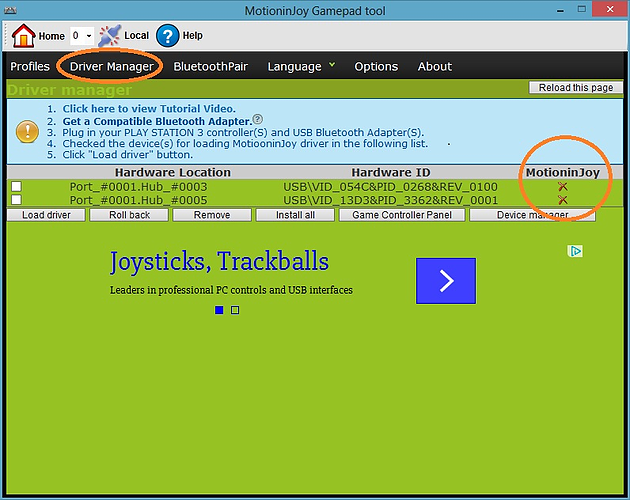
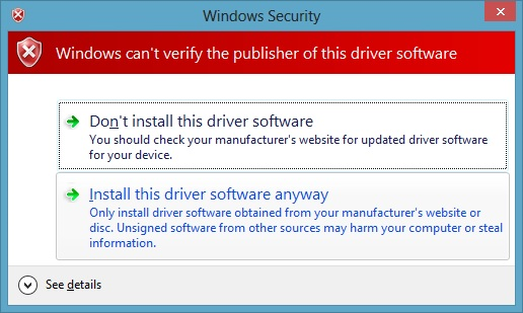

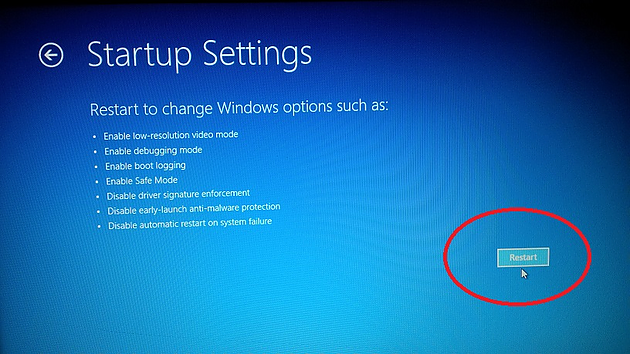
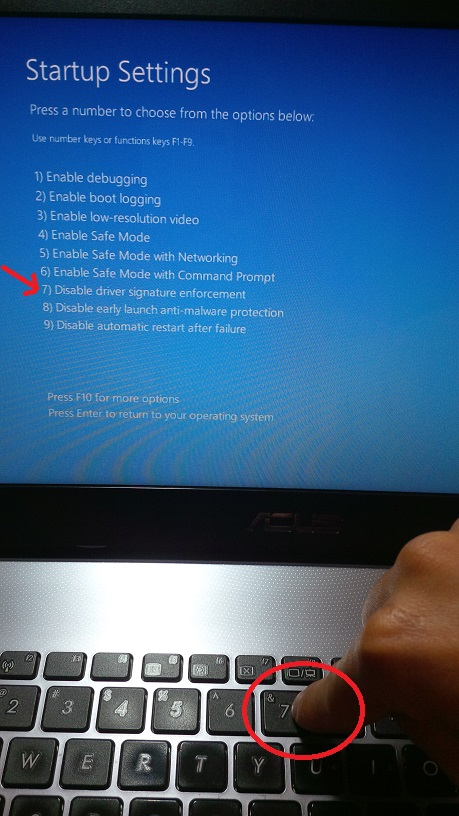
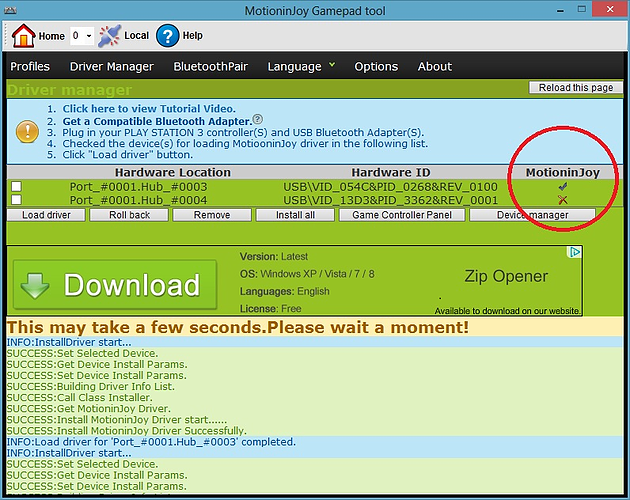
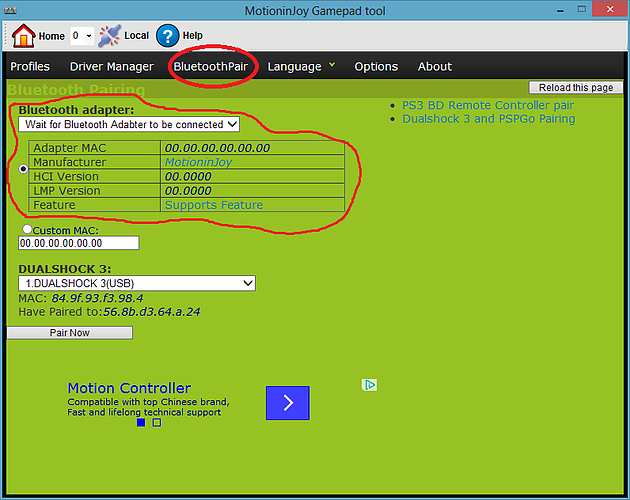
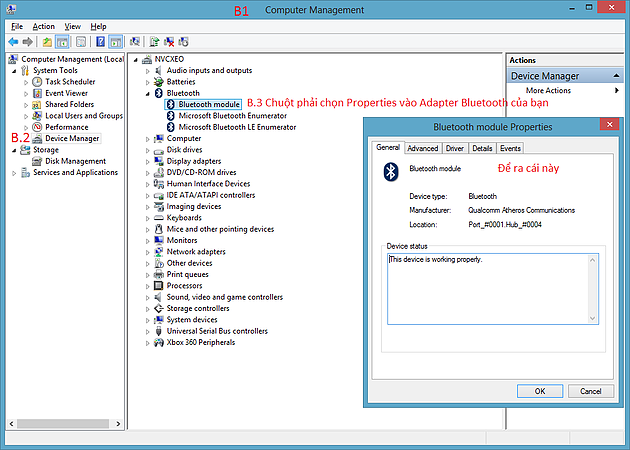
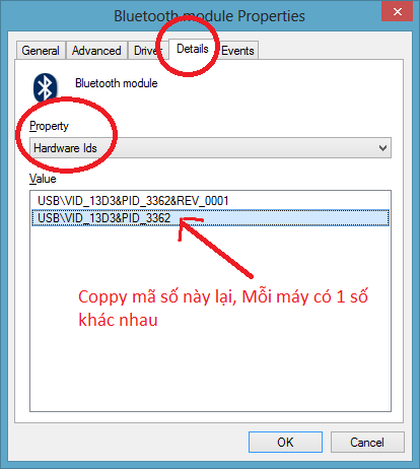
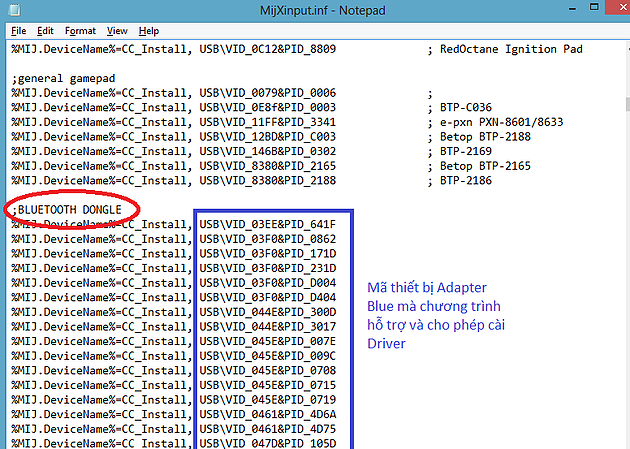

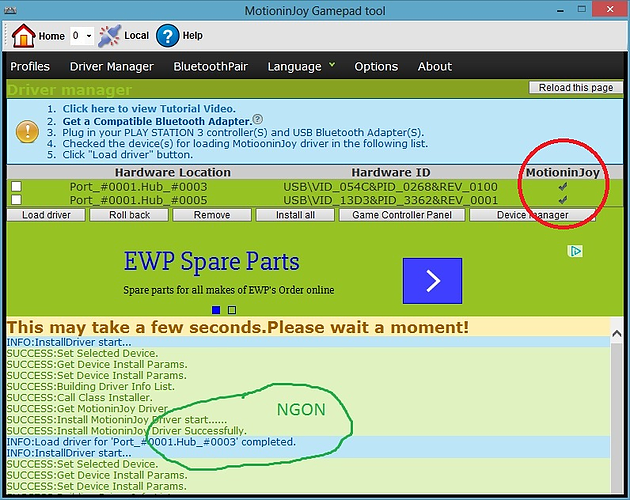

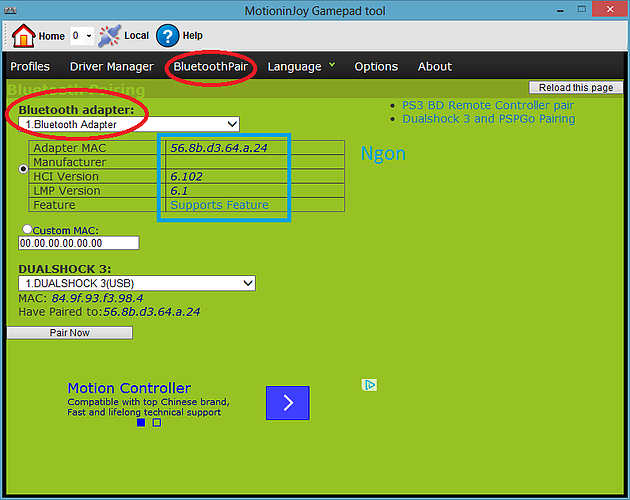
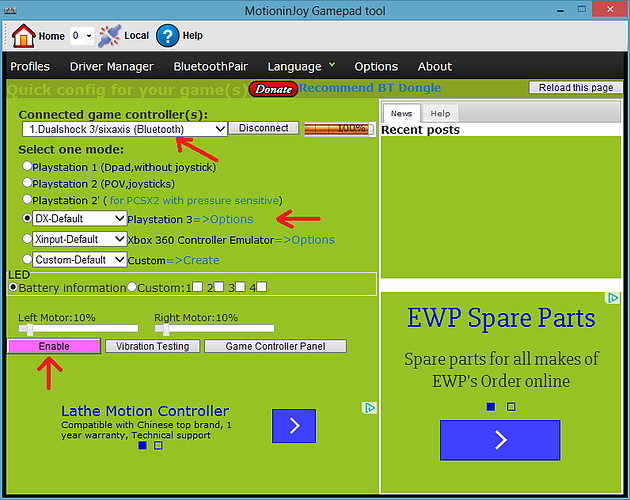
 Hướng Dẫn Map Phím Để Chơi PUBG, Liên Quân Trên Tay Cầm Chơi Game Giả Lập Trên PC
Hướng Dẫn Map Phím Để Chơi PUBG, Liên Quân Trên Tay Cầm Chơi Game Giả Lập Trên PC Hướng dẫn sử dụng NewGame N1 Pro cho Android
Hướng dẫn sử dụng NewGame N1 Pro cho Android Hướng dẫn sử sụng NewGame Q1 cho Android
Hướng dẫn sử sụng NewGame Q1 cho Android Hướng dẫn sử dụng tay cầm chơi game mocute 055
Hướng dẫn sử dụng tay cầm chơi game mocute 055 Hướng dẫn sử dụng mọi tay cầm chơi game cho Iphone
Hướng dẫn sử dụng mọi tay cầm chơi game cho Iphone



